Dr.Fone - iPhone画面ロック解除
デバイスの画面ロックを簡単に解除
- iPhone&iPadの画面ロックをたったの数回のクリックで解除。
- 専門知識不要。誰でも簡単に扱えます。
- 最新のiOSとデバイスに対応しています。
- iOS11.4以前のデバイスのAppleIDを解除可能。
「ロック解除」を動画で見る
カテゴリ: iOS画面ロック解除
今回は「Dr.Fone - iPhone画面ロック解除」でiOS14のロックを解除する方法を紹介していきます。
「防犯目的でパスコードを設定していたのに忘れてしまった」「いつも指紋認証で解除していたからパスワードが分からない」とiOS14のロックの解除に困ったことはありませんか。いざというときにiPhoneを開けないと困ることも多いてす。そこでiOS14のロックの解除方法や、便利なツール「Dr.Fone - iPhone画面ロック解除」について紹介します。対策方法が分かっていれば、いざというときに役立つかもしれません。
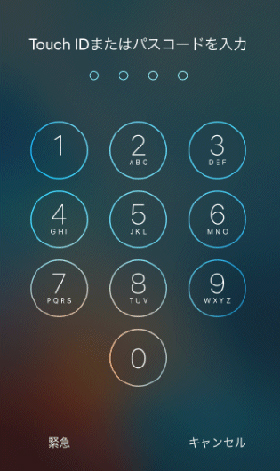
iOS14のロック解除をしたいときには、iCloudが役立ちます。
iCloudで解除する方法は初期化を行うもので、iPhoneを復活させる場合はバックアップデータを取り込むことになります。解除をするときに用意するのは、iCloudにアクセスするためのパソコンと解除したいiOS14のiPhoneです。またiCloudのIDやパスワードも事前に用意します。
まずiCloudの公式サイトにアクセスして、登録してあるIDとパスワードでサインインします。「iPhoneを探す」をクリックして、すべてのディバイスかパスコードを忘れたiPhoneを選びます。iPhoneのデータの削除をしてロックを解除し、バックアップしてあるデータを取り入れるだけです。
iPhoneのパスコードを忘れたときに解除する方法として広く知られているのが、iTunesを使ったやり方です。
以前からiTunesでバックアップをしていたときやデータのやり取りをしている場合はすぐにパソコンなどでiPhoneを読み取ってくれますが、初めて接続した場合は時間が掛かることもあるので注意か必要です。
またiTunesを起動して接続すると自動的に同期が始まってしまうこともあるので、ロック解除をしたいときには自動同期はオフに設定します。iTunesの「編集」から「設定」、「環境設定」から「デバイス」で同期の設定を変更しておきましょう。
ロックを外したいときにはiTunesを起動して、iPhoneとUSBケーブルなどで接続します。接続したことを確認したら、iTunesの左上にあるアイコンを押して、概要画面を開く手順です。「iPhoneを復元」を選べば、復元が開始されます。処理が終わるとロックも解除される仕組みです。
iOS14のロック解除をするときに便利なツールが、「Dr.Fone 」の「Dr.Fone - iPhone画面ロック解除」という機能です。
「Dr.Fone」はワンダーシェアーソフトウェアが販売しているもので、パソコンにインストールして使います。数回のクリックだけでロックを簡単に解除してくれるので、特別な知識や技術が無くても数秒で問題を解決します。
使い方はiPhoneをパソコンと接続して、指示に従って操作するだけです。
「Dr.Fone」を起動して、メイン画面から「ロック解除」を選択します。

次は表示された画面から「iOSロック解除」を選択します

iPhoneのロック画面を解除する前に、DFUモードで起動する必要があります。 以下手順を従い、デバイスをリカバリー(DFU)モードに設定してください。
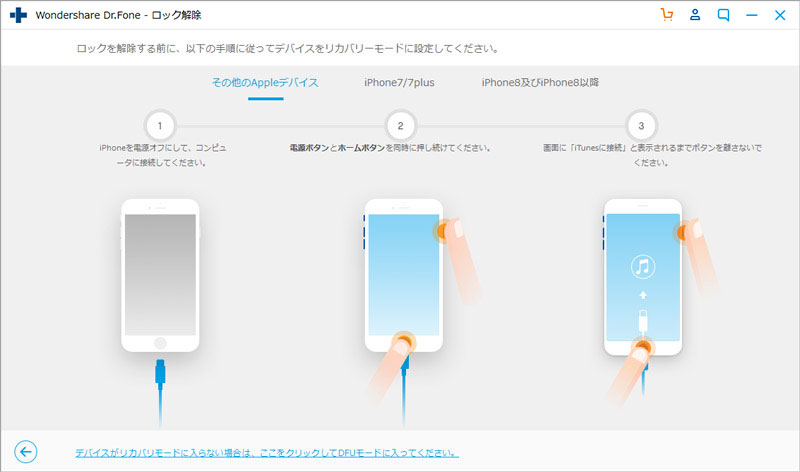
デバイスがDFUモードになったら、dr.foneはお使いのデバイスの機種、モデル、OSバージョンをなどの情報を表示します。情報が正しくない場合は、ドロップダウンリストから正しい情報を選択することもできます。 次に、「ダウンロード」ボタンをクリックすると、iOSデバイスのファームウェアをダウンロードし始めます。
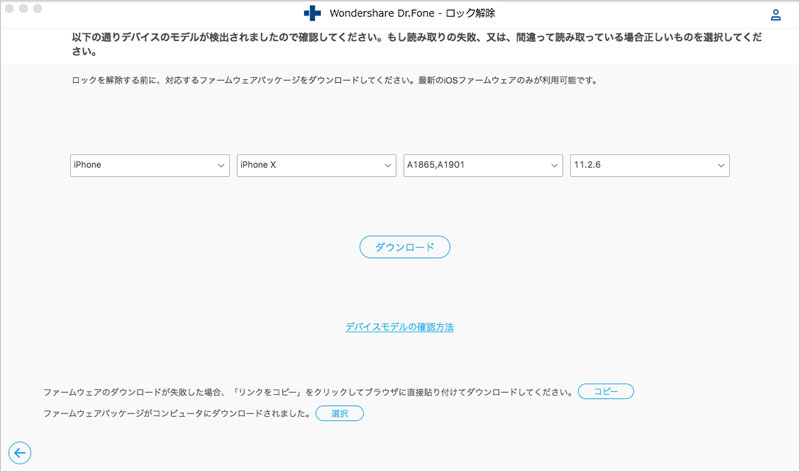
ファームウェアが正常にダウンロードされたら、「ロック解除」をクリックして、iPhone 画面ロックを解除します。
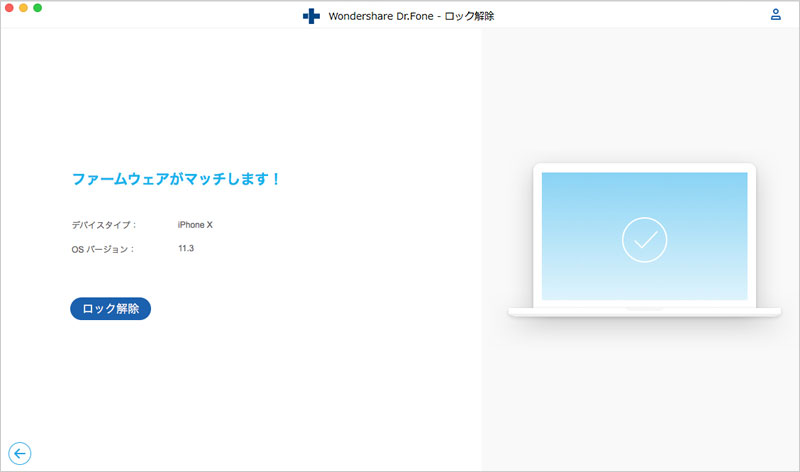
わずか数分で、iPhoneの画面ロックが解除されます。この操作をすると、iPhone のデータを消去することに注意してください。 今まで、データ消えずに、iPhone ロック画面を解除するほかの方法がないと思います。
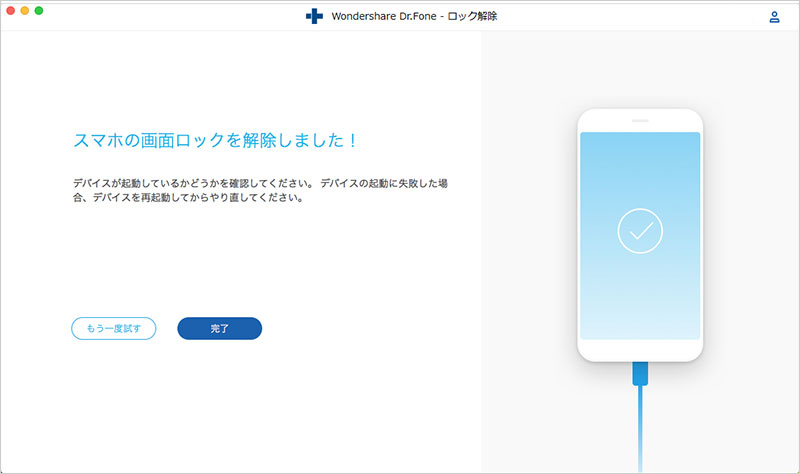
画面ロック解除の他に、データ復元やデータ移行、データ転送や削除、修復」などがあります。
ロック解除をして大切なデータを間違えて失ってしまったときには、「Dr.Fone-データ復元」機能が役に立ちます。バックアップを取っていればiPhoneを元に戻すことができ、残された情報から必要なデータを探し出してくれるかもしれません。
iPhoneをUSBケーブルでパソコンに繋いで、メニューから復元を選ぶだけです。復元することが出来るデータの一覧が出てくるので、戻したいデータを選択するだけで完了になります。
日頃から小まめにバックアップをしていれば、どんなトラブルに見舞われてもすぐに元に戻せるのは「Dr.Fone」ならではです。
iPhoneのアップデートで不具合が起きてしまったときは、「Dr.Fone-起動障害から修復」機能です。起動障害からの修復をすることができ、システムのトラブルを解決してくれます。
復元機能と同じようにiPhoneとパソコンを繋ぐと、「Dr.Fone」が接続しているiPhoneの情報をダウンロードします。復元に必要なフォームデータを取り出して、修復してくれるのです。
自分自身で細かくアップデート出来ない原因を探ったりする必要はないので、余計な手間も省けます。
iOS14のiPhoneのロックを解除するためにはiCloudやiTunesだけでなく、「Dr.Fone - iPhone画面ロック解除」のような便利なツールもあります。
日頃からバックアップを取っておいて、いざというときにツールを使ってロックの解除が出来るようにしておくと安心です。iPhoneのロック解除の手順や復元のやり方も覚えて、急なトラブルにもすくに対応出来るように準備しておきます。

5分でiPhoneやiPadのパスコードを解除
藤原 弘子
編集長